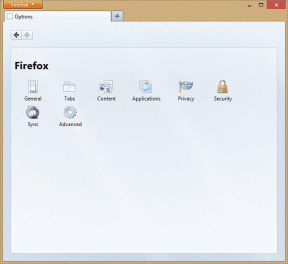Cómo cambiar los iconos de la aplicación en un teléfono Android
Miscelánea / / November 28, 2021
Lo mejor del sistema operativo Android es que es altamente personalizable. Desde las aplicaciones que elige mantener en su dispositivo, hasta la interfaz general, las transiciones, la apariencia general e incluso los íconos, todo se puede cambiar. Si se siente aburrido con la forma en que su teléfono se ve en este momento, continúe y dele un cambio de imagen completo. Cambie el tema, establezca un nuevo fondo de pantalla, agregue efectos de transición y animaciones geniales, use un lanzador personalizado, reemplace los íconos predeterminados con otros nuevos y divertidos, etc. Android le permite hacer que su teléfono antiguo parezca completamente nuevo al transformar su interfaz de usuario.
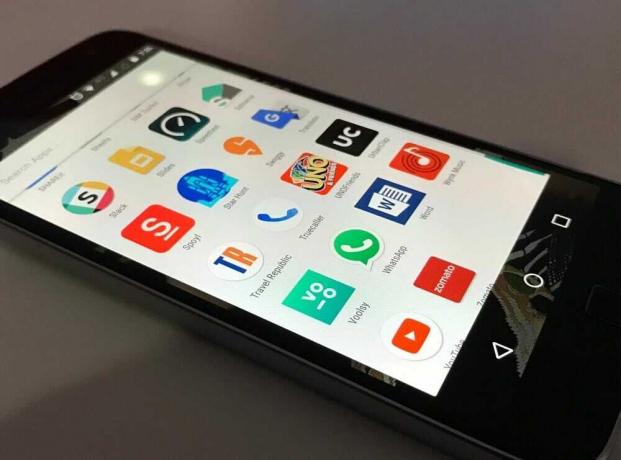
Contenido
- ¿Por qué necesitamos cambiar el ícono de la aplicación?
- ¿Cómo cambiar los íconos de la aplicación en su teléfono Android?
- Método 1: cambiar los iconos de la aplicación con un lanzador de terceros
- Método 2: cambiar los iconos de la aplicación con una aplicación de terceros
- #1. Iconos impresionantes
- #2. Cambiador de iconos
¿Por qué necesitamos cambiar el ícono de la aplicación?
Cada dispositivo Android, dependiendo de su OEM, viene con una interfaz de usuario ligeramente diferente. Esta interfaz de usuario determina la apariencia de los íconos y, para ser honesto, estos íconos no se ven muy bien. Algunos de ellos son redondos, otros rectangulares y otros tienen su forma única. Como resultado, mucha gente siente la necesidad de cambiar la apariencia de estos íconos. Estas son algunas de las principales razones por las que los usuarios sienten la necesidad de cambiar los íconos de la aplicación.
- Para una apariencia nueva y fresca - Es bastante normal aburrirse mirando la misma interfaz e iconos todos los días. Todos desean un cambio en algún momento u otro. Cambiar la apariencia del ícono agregará un toque de frescura y hará que su dispositivo viejo parezca nuevo. Por lo tanto, para romper la monotonía, podemos reemplazar el viejo y aburrido Android predeterminado con algo genial, original y único.
- Para traer uniformidad - Como se mencionó anteriormente, cada ícono tiene su forma única. Esto hace que el cajón de la aplicación o la pantalla de inicio parezcan desorganizados y poco estéticos. Si prefiere la uniformidad, puede cambiar fácilmente los iconos de la aplicación para que se vean similares. Por ejemplo, cambie todas sus formas a redondas o rectangulares y asigne un esquema de color fijo.
- Para reemplazar algunos iconos feos - Seamos sinceros. Todos nos hemos encontrado con ciertas aplicaciones que ofrecen excelentes características y servicios, pero el ícono se ve terrible. Deseamos seguir usando la aplicación ya que es muy buena, pero su icono nos entristece cada vez que lo miramos. Ponerlo dentro de una carpeta funciona, pero afortunadamente hay una alternativa mejor. Android te permite personalizar la apariencia de los íconos para que no tengas que comprometer tu estética.
¿Cómo cambiar los íconos de la aplicación en su teléfono Android?
Hay un par de formas en las que puede cambiar la apariencia de los íconos de su aplicación. Puede utilizar un lanzador de terceros que ofrece toneladas de opciones de personalización, incluida la opción de cambiar sus iconos. Sin embargo, si no desea utilizar un lanzador independiente, puede optar por una aplicación de terceros que le permita cambiar solo los iconos. En esta sección, vamos a discutir estos dos métodos en detalle.
Método 1: Cambiar iconos de aplicaciones Uso de un lanzador de terceros
La primera forma de cambiar los íconos de la aplicación es utilizando un lanzador de Android de terceros como Nova. A diferencia del lanzador de su OEM predeterminado, Nova Launcher le permite personalizar varias cosas, y eso incluye sus íconos. Con la ayuda de esta aplicación, puede descargar varios paquetes de iconos e instalarlos en su dispositivo. Estos paquetes de iconos tienen un tema particular y cambian la apariencia de todos los iconos. Además, Nova Launcher también le permite cambiar la apariencia de un solo ícono de aplicación. A continuación se muestra una guía paso a paso para usar Nova Launcher para personalizar los íconos de su aplicación.
1. Lo primero que debes hacer es descargar Nova Launcher desde Play Store.
2. Ahora, cuando abra la aplicación por primera vez, le pedirá que establezca Nova Launcher como su lanzador predeterminado.
3. Para hacerlo abierto Ajustes en tu dispositivo y toca el Aplicaciones opción.
4. Aquí, seleccione el Aplicaciones predeterminadas opciones.

5. Después de eso, haga clic en la opción Lanzador y seleccione Nova Launcher como su lanzador predeterminado.
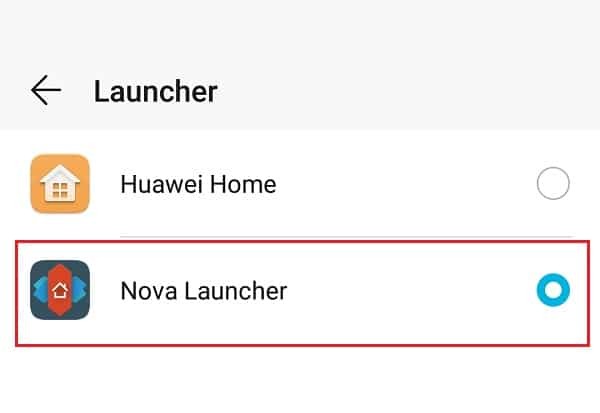
6. Ahora, para cambiar los íconos de la aplicación, debe descargar e instalar un paquete de íconos de Play Store. Un ejemplo es Iconos de menta.
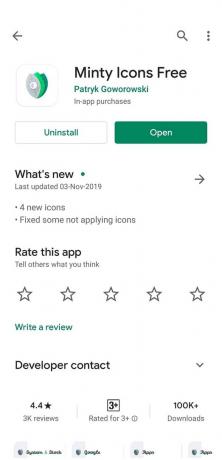
7. Después de eso abierto Configuración de Nova y toca el Mira y siente opción.
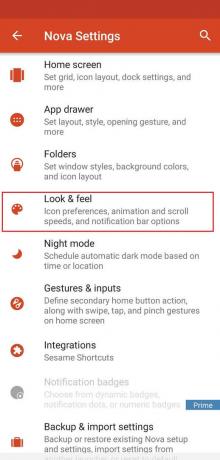
8. Aquí, toca el Estilo de icono.

9. Ahora haga clic en el Opción de tema de icono y seleccione el Paquete de iconos que está instalado en su dispositivo. (en este caso, se trata de Minty Icons).


10. Esto cambiará la apariencia de todos tus íconos.
11. Adicionalmente, Nova Launcher también le permite editar la apariencia de una sola aplicación.
12. Para ello, mantenga pulsado el icono hasta que aparezca un menú emergente en su pantalla.
13. Selecciona el editar opción.

14. Ahora toca el imagen del icono.
15. Puede elegir un icono integrado o seleccionar un paquete de iconos diferente o incluso establecer una imagen personalizada haciendo clic en el Aplicaciones de la galería opción.

16. Si desea seleccionar una imagen personalizada, abra su galería, navegue hasta la imagen y tóquela.
17. Puede recortar y cambiar el tamaño y finalmente tocar el Seleccionar imagen opción para configurar la imagen como el icono de la aplicación.

Leer también:Reparar las aplicaciones de Android que se cierran automáticamente por sí mismas
Método 2: Cambiar iconos de aplicaciones Usar una aplicación de terceros
Ahora, cambiar a un nuevo lanzador trae un cambio importante en la interfaz de usuario. Es posible que algunos usuarios no se sientan cómodos con un cambio tan grande, ya que llevaría bastante tiempo acostumbrarse al nuevo diseño y características. Por lo tanto, una solución más simple en forma de ciertas aplicaciones de terceros es más favorable. Aplicaciones como Awesome Icons, Icons Changer e Icon Swap te permiten cambiar fácilmente los iconos de las aplicaciones directamente sin afectar otros aspectos de la interfaz de usuario. Puede usar paquetes de iconos para cambiar todas las aplicaciones a la vez o editar aplicaciones individuales. Es posible utilizar una imagen de la galería como icono de una aplicación.
#1. Iconos impresionantes
Awesome Icon es una aplicación gratuita disponible en Play Store que puedes usar para editar la apariencia de los íconos de tu aplicación. Le permite cambiar un solo ícono o todos los íconos según la extensión del cambio que desee. Lo mejor de esta aplicación es que puede elegir cualquier imagen aleatoria de su galería y usarla como el ícono de una aplicación en su teléfono Android. Esto es particularmente emocionante para los diseñadores gráficos que pueden crear su propio arte digital y usarlo como ícono para algunas aplicaciones. A continuación se muestra una guía para usar Awesome Icons.
1. Lo primero que debe hacer es descargar y instalar Awesome Icons desde Play Store.
2. Ahora abra la aplicación y podrá ver todos los iconos de todas las aplicaciones que están instaladas en su dispositivo.
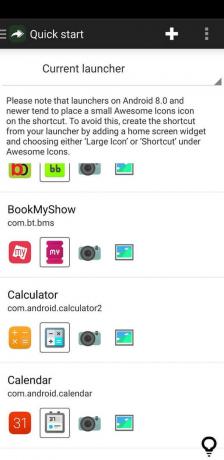
3. Busque la aplicación cuyo icono desea cambiar y tóquela.
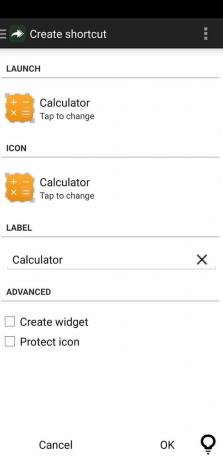
4. Esto abrirá su configuración de acceso directo. Aquí toca el la imagen del icono en la pestaña ICONO y seleccione una de las opciones de la lista.
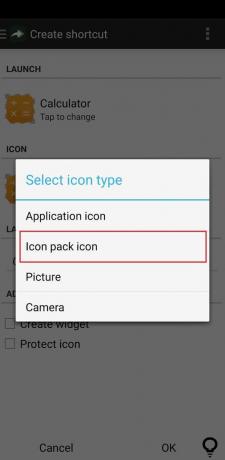
5. Puede seleccionar un paquete de iconos preinstalado u optar por una imagen personalizada de la galería.
6. Awesome Icons también te permite cambiar la etiqueta de la aplicación. Esta es una forma emocionante y divertida de darle a su dispositivo un aspecto personalizado.
7. Finalmente, haga clic en el botón Aceptar y el acceso directo a la aplicación con su icono personalizado se agregará a la pantalla de inicio.

8. Una cosa que debe mencionarse es que esta aplicación no cambia el ícono de la aplicación real, sino que crea un acceso directo con un ícono personalizado.
#2. Cambiador de iconos
Icon Changer es otra aplicación gratuita que ofrece casi las mismas funciones que Awesome Icons. Puede crear un acceso directo para cualquier aplicación instalada en su dispositivo y personalizar su icono. La única diferencia es que Icon Changer tiene una interfaz comparativamente más simple y es más fácil de usar. Siga los pasos que se indican a continuación para cambiar los iconos de la aplicación en su teléfono Android:
1. En primer lugar, descargue e instale el Aplicación Icon Changer en su dispositivo.
2. Ahora, cuando abra la aplicación, podrá ver todas las aplicaciones que están instaladas en su dispositivo.
3. Toque la aplicación cuyo acceso directo desea crear.
4. Ahora se le presentarán tres opciones, es decir, para cambia la aplicación, decórala y agrega un filtro.
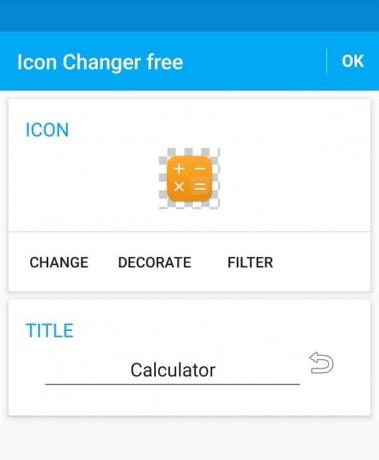
5. Al igual que en el caso anterior, puedes reemplace el ícono original completamente con una imagen personalizada o con la ayuda de un paquete de iconos.

6. Si elige decorar en su lugar, podrá editar atributos como brillo, contraste, tono, tamaño, etc.
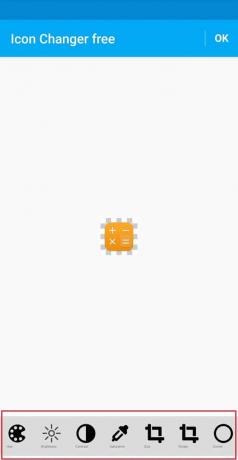
7. los ajuste de filtro le permite agregar diferentes colores y superposiciones de patrones en el icono de la aplicación original.
8. Una vez que haya terminado, toque el botón Aceptar y el Se agregará un acceso directo a la pantalla de inicio.
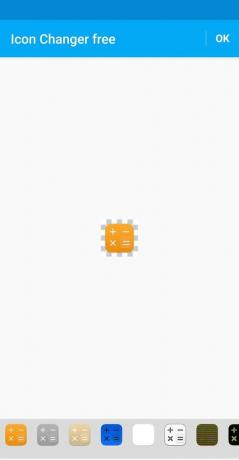
Recomendado:
- Cómo limitar la velocidad de Internet o el ancho de banda de los usuarios de WiFi
- Cómo actualizar automáticamente todas las aplicaciones de Android a la vez
Esperamos que esta información le resulte útil y haya podido cambiar los iconos de la aplicación en el teléfono Android. Como se mencionó anteriormente, Android es conocido por su apertura y facilidad de personalización. Deberías seguir adelante y probarlo. Un nuevo aspecto emocionante agrega un elemento divertido a nuestro dispositivo anterior. Cuando puede tener íconos geniales y modernos, ¿por qué conformarse con los simples y sencillos del sistema predeterminado? Explore Play Store, pruebe varios paquetes de iconos y vea cuál se adapta mejor a sus necesidades. Incluso puede mezclar y combinar diferentes paquetes de iconos para crear una interfaz de usuario verdaderamente única.